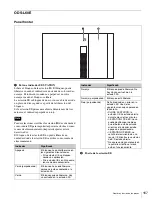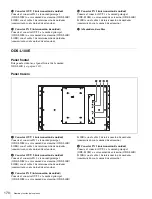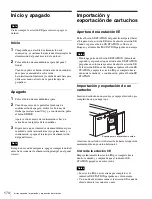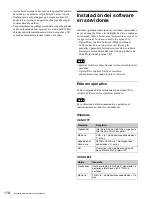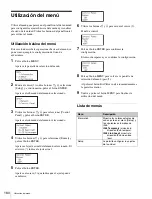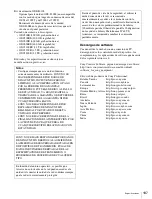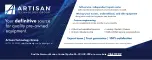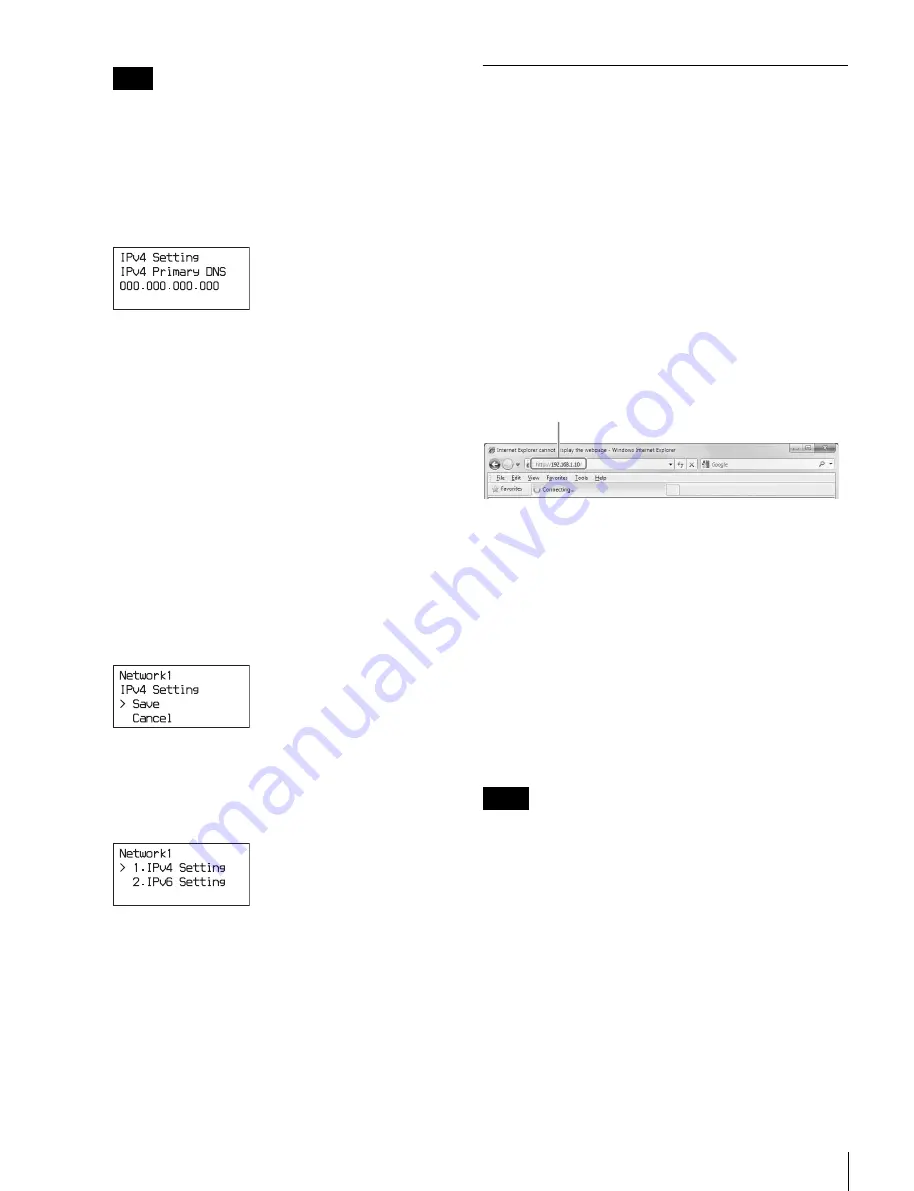
177
Configuración de la red
Para configurar la dirección DNS automáticamente,
seleccione [Auto]. Confirme la configuración con el
mismo método empleado para [Static], y vaya al paso
24
.
19
Pulse el botón ENTER.
Aparece la pantalla [IPv4 Primary DNS].
20
Pulse el botón ENTER.
El primer dígito de la dirección IP parpadea para
indicar que la dirección puede cambiarse.
21
Utilice los botones
K
,
k
,
J
y
j
para introducir la
dirección DNS principal, y pulse el botón ENTER.
22
Pulse el botón
j
.
Aparece la pantalla [IPv4 Secondary DNS].
23
Introduzca la dirección DNS secundaria siguiendo el
método que se describe en el paso
20
, y pulse el botón
ENTER.
24
Pulse el botón
j
.
Aparece la siguiente pantalla de confirmación.
25
Compruebe que [Save] está seleccionado y pulse el
botón ENTER.
La dirección IP modificada está activada.
Vuelve a aparecer la pantalla [Network1].
26
Pulse el botón BACK tres veces para finalizar la
utilización del menú.
Las direcciones IP también pueden cambiarse en la
pantalla web (Library Maintenance Web UI).
Para obtener más información acerca de cómo
realizar cambios con la Library Maintenance Web UI,
consulte la ayuda de Library Maintenance Web UI.
Visualización de la pantalla web
Se puede utilizar una pantalla web (Library Maintenance
Web UI) para realizar las operaciones de configuración de
esta unidad.
Entorno recomendado
Navegador web:
• Para Windows: Google Chrome (versión más
reciente) o Microsoft Internet Explorer 11
• Para Mac OS: Google Chrome (versión más
reciente)
• Tamaño del monitor: 1.024 píxeles o más
Para visualizar la pantalla web, introduzca la dirección
URL
https://(dirección IP)/ en el navegador web.
Al conectar la unidad desde un navegador web, aparece
“The site’s security certificate is not trusted!” o un mensaje
similar. Compruebe que la dirección IP que aparece en el
mensaje es correcta antes de continuar. A continuación,
aparece la pantalla de autenticación. Introduzca el nombre
de usuario y la contraseña siguientes.
Usuario: admin, Contraseña: ods-l30m
Después de la autenticación, aparece la pantalla Library
Maintenance Web UI.
Para obtener más información acerca de las operaciones
de Library Maintenance Web UI, consulte la ayuda de
Library Maintenance Web UI.
• Consulte con su administrador de red para conocer la
configuración de red requerida.
Es posible que algunos ordenadores no se conecten a una
unidad en una red, según la configuración del servidor
proxy del navegador.
• Solo un cliente web puede estar conectado a la unidad a
la vez.
• La pantalla web admite hasta tres conexiones
simultáneas (sesiones http). Si hay dos sesiones o más
abiertas a la vez, se produce un error si las operaciones
de registro generan conflictos entre sí. En tal caso, la
operación se deberá emitir una segunda vez.
• La biblioteca no lleva a cabo el enrutamiento de red. Para
obtener una dirección de enlace y una dirección IP
automáticamente, configure los ajustes solo para una
única red.
Nota
Notas
Ejemplo: https://192.168.1.10/